

新製品リリース!NoteBurner Spotify音楽変換、LINE MUSIC音楽変換Android版が登場!詳細を見る
Amazon ミュージックを更新してから、Amazon Music でオフライン再生時に「オフライン再生用にダウンロード済の音楽はご利用いただけません。曲を選んで再生できるプレイリストからオフライン再生をお楽しみいただけます。」が表示され、ダウンロードした曲がオフライン再生できなくなった問題が発生しています。この記事では、Amazon Music でオフライン再生できない原因と対策をご解説しています。
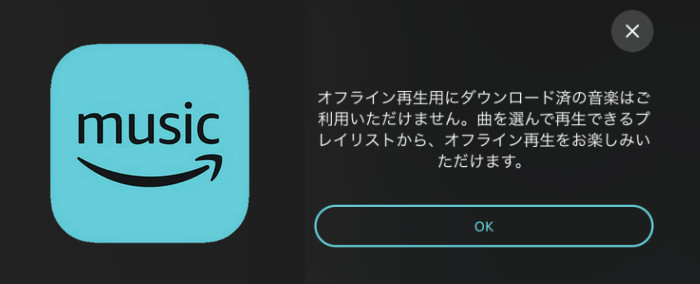
関連記事:改悪!?Amazon Musicで聴きたい曲が聞けない?その原因と対処法は?
2022年11月1日に、Amazon Music が大幅リニューアルを実施し、プライム会員であれば従来の200万曲から追加料金なしで1億曲以上聞けるようになりました。その一方で、改悪の声もあります。ほとんどの曲は「シャッフルモード」に限定され、聴きたい曲を選んで再生することができなくなりました。これまで通り再生したい曲の指定、曲送り、曲戻し、シークバー、オフライン再生などの操作は、「厳選プレイリスト」のみに限定されています。SNS で大きな議論を巻き起こしました。今回の主な変更点は以下の通りです。
今回の仕様変更が適用されたことが原因となるため、Amazon Music Prime では、ダウンロード済みの曲を再生すると、「オフライン再生用にダウンロード済の音楽はご利用いただけません。曲を選んで再生できるプレイリストからオフライン再生をお楽しみいただけます。」が表示され、オフライン再生できなくなる場合があります。
Amazon Music Prime では、完全にオフライン再生が出来なくなったわけではなく、曲を選んで再生できる厳選プレイリストのみダウンロードしてオフライン再生が可能です。ダウンロード方法は以下の通りになります。
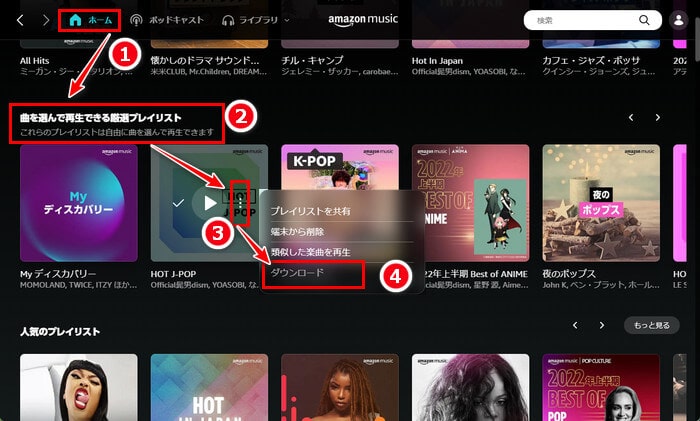
Amazon Music Unlimited に加入すれば、お好きな曲を自由に選んで、スキップ制限なしでオンデマンド再生でき、聞きたい曲やアルバム、プレイリストなどをダウンロードしてオフライン再生も可能です。
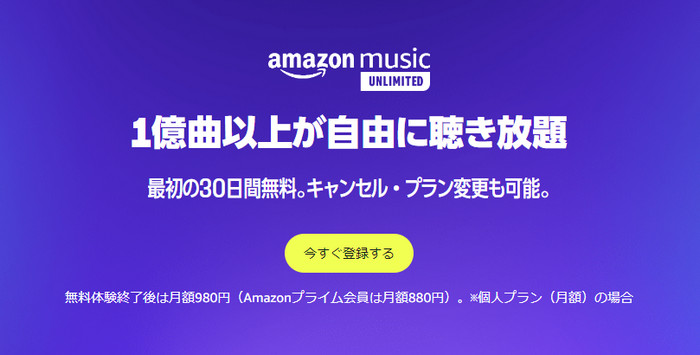
Amazon Music Unlimited に加入してもダウンロード済の曲をオフライン再生ができない場合には、ブラウザで Amazon Music の設定を開き、端末を管理タブより当該端末の認証を解除した後、Amazon Music アプリで再度サインイン、再認証、聴たい楽曲を再度ダウンロードすることで不具合を解消することができます。
PC 専用の Amazon Music 変換ソフト「NoteBurner Amazon Music Recorder」を使えば、Amazon Music Prime であってもお気に入りの曲や、アルバム、またはプレイリストを制限なしでダウンロードしてオフライン再生が可能です。
NoteBurner Amazon Music Recorder は、特化した Amazon Music 録音ソフトである。Amazon Music の音源を高音質で録音し、MP3や AAC、WAV、FLAC、AIFF、ALAC に変換して保存できます。再生機能も備えているので、ダウンロードした曲をオフラインで再生できます。従来の録音ソフトと違って、タグ情報の保存ができてタグの編集も可能です。
これから、NoteBurner Amazon Music Recorder を使って Amazon Music Prime で聴ける音楽をダウンロードしてオフラインで再生する手順をご紹介します。
まずは、お使いの Windows パソコンまたは Mac に NoteBurner Amazon Music Recorder をダウンロードしてインストールしておきましょう。
ご注意:NoteBurner Amazon Music Recorder をうまく動作させるため、PC または Mac に 最新バージョンの Amazon Music アプリをインストールすることを推奨いたします。それに、Amazon Prime か Amazon Music Unlimited を利用できる Amazon アカウントで Amazon Music アプリにサインインしておく必要があります。
NoteBurner Amazon Music Recorder のインストール後、実行すると Amazon Music アプリも自動的に起動されます。うまく変換するため、事前に Amazon Music アプリを起動しないでください。(より詳細で最新の操作手順 >>)
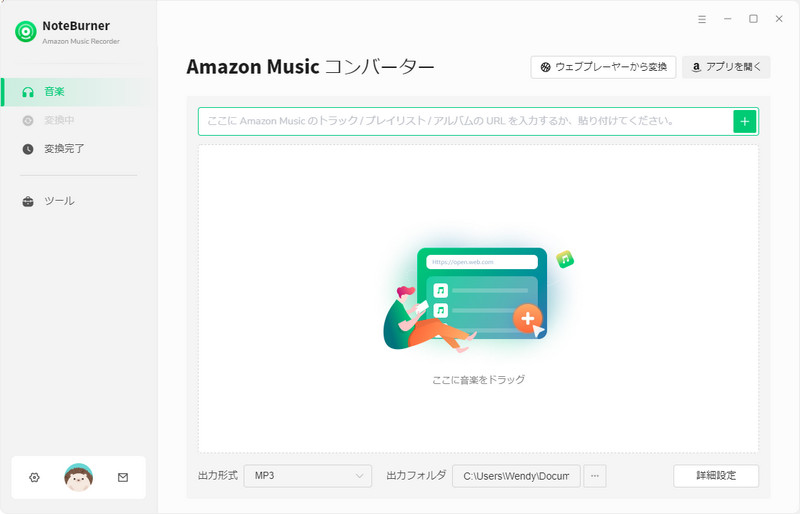
オフライン再生したい曲や、アルバム、プレイリストなどを 検索して開きます。右下のグリーンボタンをクリックすると追加リストが表示されます。曲を選択した後、「追加」ボタンをクリックしてください。
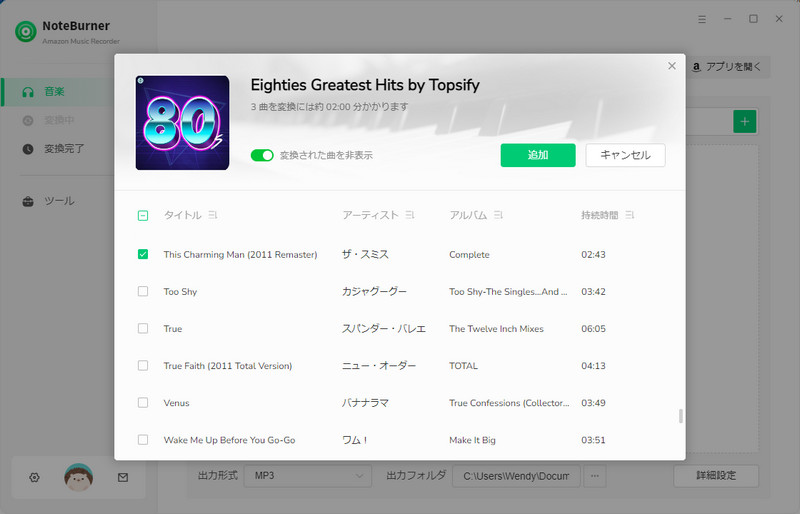
操作画面の左下にある歯車のようなアイコンをクリックして、設定画面を開きます。出力形式を MP3 か WAV、ALAC、AAC または AIFF から一つを選択します。そして、変換モードを一つ選択します。どちらを選択すればいいのかと悩んでいるなら、デフォルトのままでいいと思います。
次は、出力先フォルダを参照します。ほかに、出力した曲をアーティスト、アルバム単位で保存するように設定することもできます。
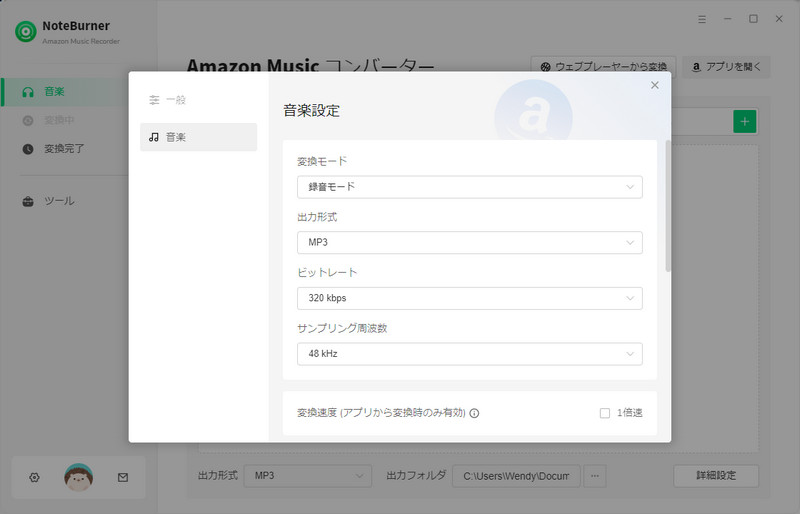
曲を確認してから、「変換」ボタンをクリックすると、自動的に録音と変換の作業が行われます。あとは変換の完了まで待つだけです。
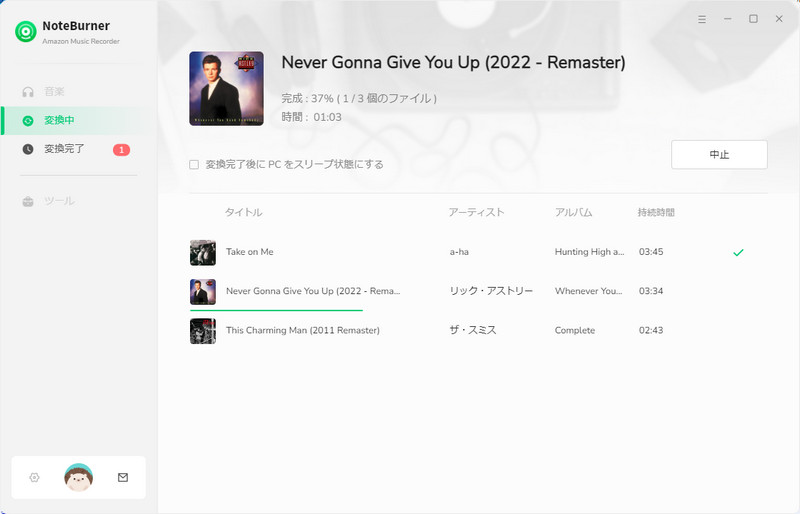
変換が完了後、NoteBurner の左側にある「変換完了」メニューをクリックすれば、変換履歴画面が開かれます。変換履歴に表示される曲をクリックして直接にオフライン再生できます。さらに、出力先フォルダを開き、ダウンロードした曲を任意の端末に入れて自由にオフライン再生が可能です。
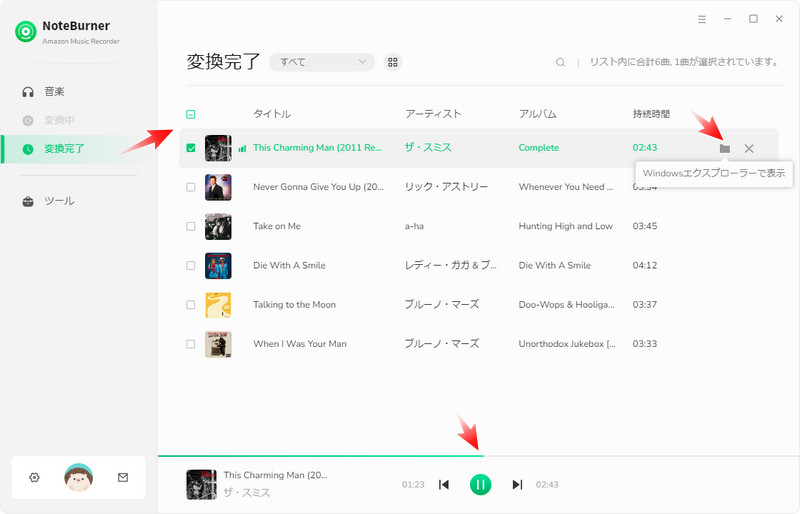
以上、Amazon Music でオフライン再生できない問題についての原因と対策を解説いたしました。いかがでしょうか。
2022年11月以降、Amazon Music のリニューアルの影響により、Amazon Music Prime ではオフライン再生が制限されたため、ダウンロード済みの曲を再生すると「オフライン再生用にダウンロード済の音楽はご利用いただけません。」と表示され、今まで通りにオフライン再生できなくなることがあります。
対処方法としては、曲を選んで再生できる厳選プレイリストからダウンロードしてオフライン再生できます。Amazon Music Unlimited に加入することで Amazon Music Prime のオフライン再生制限を解除することもできます。また、NoteBurner Amazon Music Recorder というような Amazon Music 変換ソフトを使って、Amazon Music から好きな曲をダウンロードしておけば、いつでもどの端末でもオフライン再生が可能です。さらに、NoteBurner Amazon Music Recorder で保存した曲は所有できるので Amazon Prime を解約後も曲が残せます。
なお、NoteBurner Amazon Music Recorder はシェアウェアですが、無料体験ができます。試用版では一曲ずつ3分まで保存できます。そして、ライセンスを購入することで3分の試用制限を解除できます。アルバム1枚程の価格で、お気に入りの曲をたくさん所有できて、お買い得ですよ。ダウンロードと購入はこちらです。
ほかにも、様々な Amazon Music 変換ソフトがありますが、詳しくはAmazon Music 変換おすすめソフト7選を参考にしてみてください。
※ Amazon Music などの音楽配信サービスのコンテンツは著作権を有しています。あくまで個人の鑑賞用であり、無断での転用は禁じられています。また、NoteBurner は Amazon Music と提携は結んでおらず、こちらのコンテンツはお客様の使いやすさ向上のためのページであり、本製品を宣伝するものでは一切ございませんのでご了承ください。
※音楽の録音につきましては、動作検証がされておりますが、Amazon Music の仕様は日々変更されており、すべての環境での音楽保存を保証するものではございません。
10年以上の執筆経験を持つ / 音楽ストリーミング愛好家 / 熱心な研究者
渡辺 健太さんは、音楽ストリーミングサービスの専門家であり、特にApple Music、YouTube Music、Spotify、LINE MUSIC、Amazon Musicなどに精通しています。彼は、長年にわたり多様な音楽配信サービスを利用してきた豊富な経験を持ち、その知識と情熱を活かして執筆しています。渡辺さんは、業界の最新動向や技術開発に常に目を光らせ、最新かつ関連性の高い洞察を提供することで、読者にとって役立つ情報を届けています。